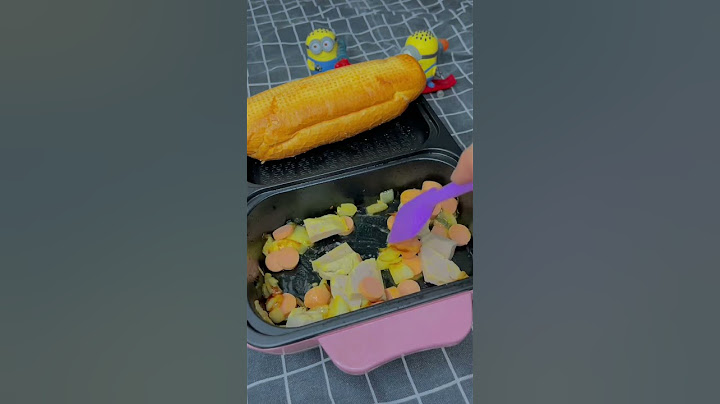Google Drive hẳn không còn xa lạ đối với cộng đồng người dùng Samsung Galaxy Z Fold5 256GB hay những thiết bị khác trong hệ sinh thái Google nhờ vào tính năng lưu trữ hình ảnh miễn phí chất lượng cao. Đồng thời cho phép chia sẻ hình ảnh đến mọi người chỉ bằng một vài thao tác đơn giản. Trong bài viết dưới đây, Điện Máy Chợ Lớn sẽ hướng dẫn bạn chi tiết cách đưa ảnh lên Google Drive nhé! Show
1. Cách đưa hình lên Google Drive trên máy tínhĐể tải hình ảnh lên Google Drive bằng máy tính, bạn thực hiện như sau: Bước 1: Truy cập vào đường dẫn https://drive.google.com/drive/u/0/my-drive. Bước 2: Chọn Mới hoặc Drive của tôi ở bên phía góc trái màn hình > chọn Tải tệp lên hoặc Tải thư mục lên.  Tải thư mục hoặc hình ảnh lên Google Drive. Bước 3: Chọn hình ảnh để tải lên Google Drive + Nếu chọn Tải tệp lên, bạn có thể chọn 1 hình ảnh, 1 video hoặc nhiều ảnh/video cùng một lúc, sau đó chọn Tải lên. + Nếu bạn chọn Tải thư mục lên, bạn sẽ chọn 1 thư mục mà bạn muốn tải (trong thư mục có thể chứa nhiều file nhỏ), nhấn Tải lên, đợi 1 lúc là hoàn tất. Lưu ý: Để chọn được nhiều ảnh cùng lúc, bạn có thể nhấn giữ phím Ctrl và bấm vào hình ảnh muốn chọn là được nhé!  Vừa nhấn giữ Ctrl, vừa chọn hình ảnh là có thể tải lên Google Drive hàng loạt nhé! 2. Chia sẻ cách đưa ảnh lên Google Drive bằng điện thoại AndroidVới điện thoại Android hay điện thoại Samsung thì bạn có thể thực hiện cách đưa hình lên Google Drive bằng cách sau: Bước 1: Truy cập vào ứng dụng Google Drive trên điện thoại.  Vào Google Drive trên điện thoại. Bước 2: Tại giao diện của mục Tệp, bạn nhấn vào biểu tượng dấu (+) ở phía góc phải bên dưới màn hình, sau đó chọn Tải lên.  Bấm vào biểu tượng như hình để tải hình ảnh lên. Bước 3: Tại đây, bạn có thể tải lên Google Drive các hình ảnh yêu thích. Nếu tệp bạn muốn tải không hiện ở cửa sổ nhanh, bạn có thể chọn Quản lý file, tìm kiếm file cần tải và nhấn chọn là hoàn tất.  Chọn hình ảnh muốn tải lên Google Drive. 3. Cách đưa ảnh lên Google Drive trên iPhone và iPad chi tiếtTương tự như Android, tải ảnh từ thiết bị iPhone hay iPad lên Google Drive cũng rất đơn giản. Cách làm như sau: Bước 1: Bạn mở ứng dụng Google Drive trên điện thoại.  Truy cập Google Drive trên điện thoại. Bước 2: Tại giao diện chính, bạn nhấn chọn biểu tượng (+), chọn Tải lên và nhấn chọn Ảnh và video.  Chọn Tải lên để đưa ảnh lên Google Drive. Bước 3: Tại đây, bạn chọn hình ảnh mà mình muốn upload lên Google Drive, sau đó chọn Tải lên ở góc phải màn hình là hoàn tất.  Tích chọn hình ảnh mà bạn muốn tải lên. \>> Xem thêm: Tổng hợp các cách tìm kiếm bằng hình ảnh trên Google cực dễ 4. Một số câu hỏi thường gặpSau đây là lời giải đáp của Điện Máy Chợ Lớn về một vài thắc mắc khi tải hình ảnh lên Google Drive. 4.1. Ngoài tải ảnh thì có thể đưa loại tệp nào khác lên Google Drive không?Google Drive không giới hạn loại tệp. Điều đó có nghĩa ngoài hình ảnh, bạn cũng có thể tải các loại dữ liệu khác như video, âm thanh, âm nhạc, tài liệu, các file nén,... Đặc biệt, cách tải các file này cũng tương tự như cách đưa ảnh lên Google Drive như hướng dẫn trên. Rất đơn giản đúng không nào? 4.2. Có thể chuyển đổi tài liệu thành các định dạng trên Google bằng điện thoại không?Không thể chuyển đổi tài liệu thành các định dạng trên Google được bạn nhé. Chẳng hạn nếu bạn tải lên file Word và muốn chuyển đổi sang định dạng Google Docs, bạn chỉ có thể thực hiện trên máy tính. Trên đây là hướng dẫn chi tiết cách đưa ảnh lên Google Drive bằng máy tính và điện thoại di động cực đơn giản. Hy vọng những thông tin trên sẽ giúp ích được cho bạn. Chúc bạn thành công nhé! Riêng đối với Google Drive. Thì ứng dụng này được biết đến nhiều nhất chính là tính năng lưu trữ dữ liệu và đồng bộ hóa dữ liệu này cùng một tài khoản. Cụ thể hơn có nghĩa rằng, chỉ với một tài khoản. Nhưng bạn có thể đăng nhập nhiều thiết bị khác nhau và đồng bộ hóa dữ liệu. Điều này sẽ giúp tiết kiệm chi phí và thời gian của bạn rất nhiều. Bên cạnh những tiện ích mà ứng dụng đem lại. Thì Google Drive còn là ứng dụng rất dễ sử dụng. Người dùng sẽ dễ dàng lưu trữ tất cả dữ liệu, hình ảnh, video,… Khi đưa chúng lên “đám mây”. Không những thế, Google Drive còn giúp bạn phân loại chi tiết các dữ liệu. Phục vụ việc tìm kiếm cho người dùng được trở nên nhanh hơn. Đồng thời, ứng dụng này còn có thể giúp bạn chia sẻ nhanh những dữ liệu đến bạn bè, đối tác,… Chỉ cần truy cập quyền là đối phương đã có thể nhận được những dữ liệu, hình ảnh, video đó.  Cách gửi file qua Google Drive trên điện thoại như thế nào? Thực chất, việc gửi file qua Google Drive trên điện thoại không có gì quá phức tạp. Ngược lại còn rất đơn giản và dễ thực hiện. Người dùng cần lưu ý và ghi nhớ những thao tác. Là đã có thể thực hiện ngay việc gửi file qua Google Drive. Hãy luôn ghi nhớ bạn nhé.Làm sao để thêm tép vào Google Drive?Tải tệp lên và tìm tệp. Trên điện thoại hoặc máy tính bảng Android, hãy mở ứng dụng Google Drive.. Nhấn vào biểu tượng Thêm .. Nhấn vào Tải lên.. Tìm và nhấn vào những tệp bạn muốn tải lên.. Tìm những tệp bạn đã tải lên trong phần Drive của tôi cho đến khi bạn di chuyển chúng.. Gửi ảnh qua Google Drive như thế nào?Cách gửi file qua Google Drive trên điện thoại – Cách 2 Bước 1: Chọn thư mục cần gửi ( Hình ảnh, video, dữ liệu công việc,…) lên Google Drive. Bước 2: Sau đó chọn vào biểu tượng dấu “+” và chọn file mà mình cần úp. Thế là xong. Làm sao để lưu ảnh vào Google Drive?Bước 1: Bạn mở ứng dụng Google Drive trên điện thoại. Truy cập Google Drive trên điện thoại. Bước 2: Tại giao diện chính, bạn nhấn chọn biểu tượng (+), chọn Tải lên và nhấn chọn Ảnh và video. Chọn Tải lên để đưa ảnh lên Google Drive. Đăng ảnh lên Google như thế nào?Bước 1: Mở ứng dụng Google Photos trên điện thoại > Chọn biểu tượng tài khoản Google. Bước 2: Chọn Cài đặt Photos. Bước 3: Chọn Sao lưu và đồng bộ hóa. Bước 4: Gạt thanh công cụ sang phải để sao lưu hình ảnh, video lên Google Photos. |